हो सकता है कि क्रोम माउस के इशारों पर छूट गया होइसका मतलब यह नहीं है कि आप उन्हें इसमें जोड़ नहीं सकते। चिकनी जेस्चर एक क्रोम एक्सटेंशन है जो आपको राइट-क्लिक बटन दबाकर निष्पादित माउस जेस्चर का उपयोग करके अपने ब्राउज़र को नेविगेट करने देता है। यह एक्सटेंशन केवल मूल पूर्वनिर्धारित इशारों के एक समूह के साथ नहीं आता है, आप इन्हें अपनी पसंद और आसानी के अनुसार जोड़ या संपादित कर सकते हैं।

सभी माउस जेस्चर आपके लिए लाल रेखा के रूप में दिखाई देते हैंब्राउज़र; उनमें से किसी एक का उपयोग करने के लिए एक्सटेंशन के विकल्पों पर जाएं और देखें कि कौन से इशारे क्या करते हैं। पूर्वनिर्धारित इशारों में से कोई भी हटाया या संपादित किया जा सकता है। कुछ मूल इशारों में वर्तमान टैब में एक पृष्ठ पीछे या आगे जाना, एक टैब बंद करना, एक नया टैब खोलना, एक नया टैब में एक लिंक खोलना या पिछले टैब पर जाना शामिल है। वर्तमान टैब को बंद करने के लिए, राइट-क्लिक बटन दबाए रखें और अपने माउस को ऊपर से नीचे और फिर दाईं ओर ले जाएँ। विस्तार के विकल्प का पूरा विवरण प्रदान करता है कि कौन सा इशारा क्या करता है।
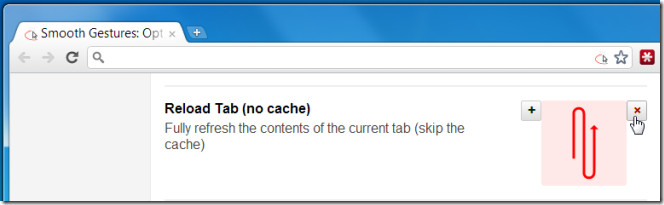
इशारे को जोड़ने या संपादित करने के लिए, एक्सटेंशन के विकल्पों पर जाएं। इसे संपादित करने के लिए इशारे के बगल में धन चिह्न या इसे हटाने के लिए क्रॉस चिह्न पर क्लिक करें।
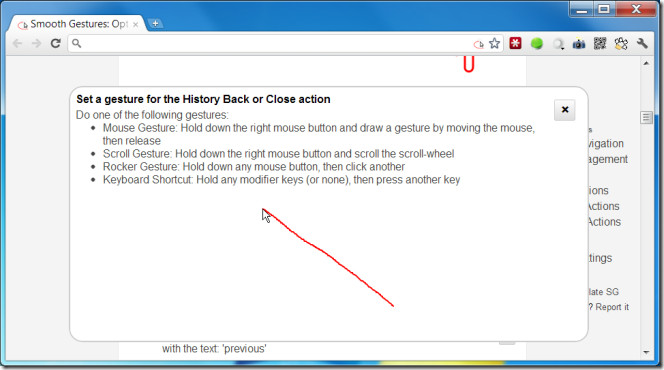
एक इशारा जोड़ने या संपादित करने के लिए, प्लस चिह्न और क्लिक करेंफिर राइट-क्लिक बटन दबाकर कार्रवाई के लिए एक शॉर्टकट या इशारा परिभाषित करें। एक बार जब आप माउस बटन छोड़ते हैं, तो एक चिकनी रेखा आपको माउस आंदोलन दिखाती है जो आपने बनाया है। यदि आप इसे क्लिक करके इसे चाहते हैं, तो इसे बाहर निकालें यह इशारा जोड़ें यदि आप संतुष्ट क्लिक नहीं कर रहे हैं पुनः प्रयास करें और इस पर एक और जाना है
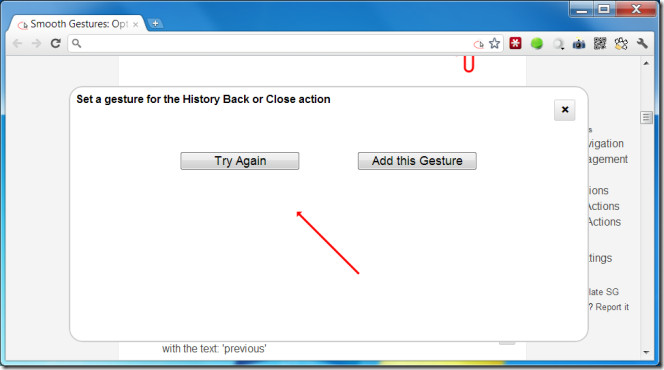
क्रोम के लिए चिकना जेस्चर एक्सटेंशन स्थापित करें













टिप्पणियाँ